怎么在Pr中新建调整图层
Pr是现在十分常用的一款视频编辑软件,有些新用户不知道怎么在Pr中新建调整图层,接下来小编就给大家介绍一下具体的操作步骤。
具体如下:
1. 首先第一步根据下图所示,打开电脑中的Pr软件。

2. 第二步根据下图箭头所指,点击【新建项目】选项。

3. 第三步在弹出的窗口中,先设置名称,接着根据下图所示,按照需求分别设置位置、暂存盘等参数,然后点击【确定】选项。
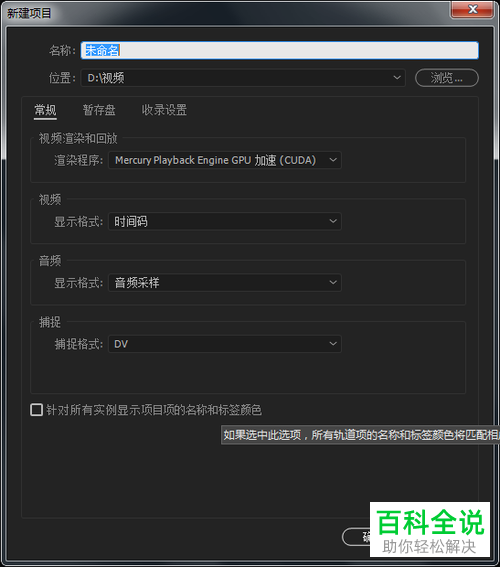
4. 第四步根据下图所示,成功进入软件主页面。
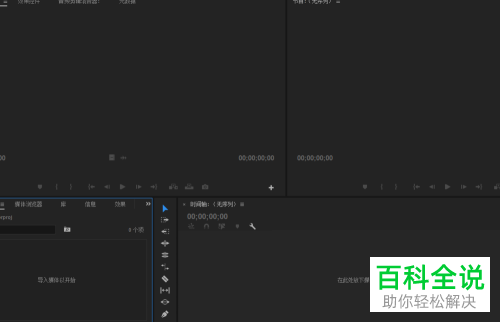
5. 第五步先右键单击项目窗口空白处,接着在弹出的菜单栏中根据下图所示,点击【调整图层】选项。
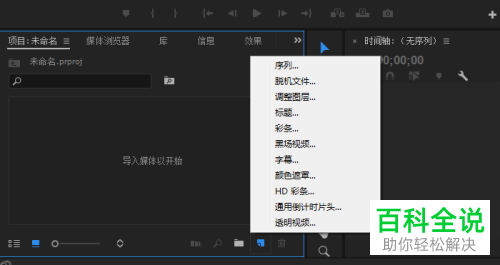
6. 第六步在弹出的窗口中,根据下图所示,先按照需求设置参数,接着点击【确定】选项。

7. 第七步根据下图所示,将调整图层拖动到右侧视频轨道。
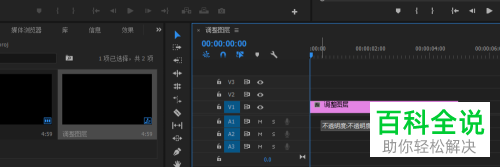
8. 最后打开【导出设置】窗口,根据下图所示,先将【格式】设置为【H.264】,接着点击【导出】选项即可。
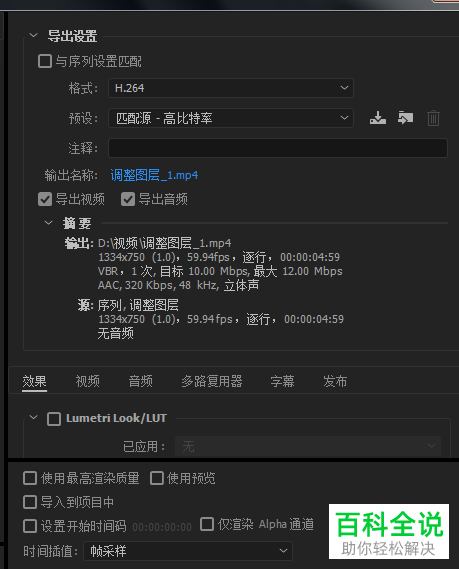
以上就是怎么在Pr中新建调整图层的方法。
赞 (0)

